4 Cara Menghilangkan Garis Merah Di Word dengan Mudah
Merasa sangat terganggu sekali dengan tanda garis merah saat mengetik di word? Intip yuk cara menghilangkan garis merah di word dalam artikel ini.
Tak sedikit orang yang sering merasa terganggu dengan garis merah ketika sedang mengetik di word namun tidak paham bagaimana cara untuk menghilangkan nya. Apabila kamu termasuk salah satu diantaranya? Jika iya, anda tidak perlu khawatir karena dalam artikel ini kami akan menunjukkan bagaimana cara menghilangkan garis merah di word melalui beberapa langkah-langkah yang tentunya akan sangat mudah untuk kamu ikuti.
Apa itu Microsoft Word?
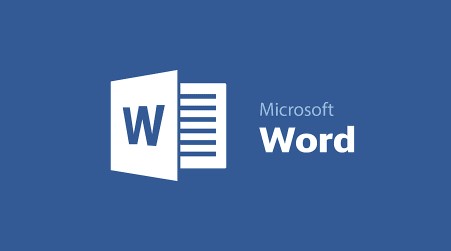
Sebelum membahas lebih lanjut mengenai topik yang akan kita ulas dalam artikel ini yaitu “cara menghilangkan garis merah di word” alangkah lebih baik kamu mengenali microsoft word ini terlebih dahulu.
Microsoft Word merupakan perangkat lunak pengolah kata yang biasanya digunakan untuk mengolah dokumen berupa teks, misalnya untuk membuat jurnal, brosur, makalah, skripsi, surat, dll. Microsoft word ini sangat populer digunakan dan juga sangat membantu terutama dalam bidang pendidikan (sekolah maupun perkuliahan).
Menariknya, Microsoft Word ini kini tidak hanya bisa diakses melalui sistem operasi Windows saja, namun sudah mendukung juga untuk diaplikasikan dalam sistem operasi Mac OS, IOS, dan juga Android. Hal ini tentu akan lebih memudahkan anda untuk dapat menyelesaikan urusan pekerjaan anda yang berhubungan dengan word tanpa harus membuka PC/ Laptop.
Kenapa Ada Tanda Garis Merah di Word?
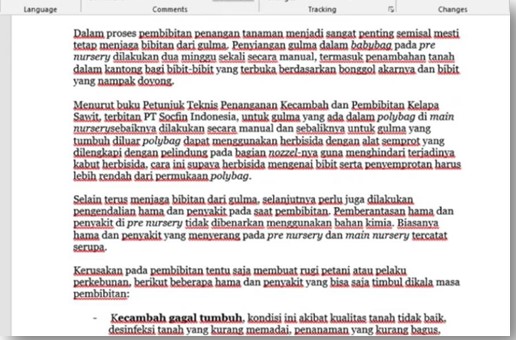
Ketika kamu sedang mengetik di word mungkin kamu sering bertanya, apa sih penyebab dan tujuan munculnya garis merah ini? Oleh karena itu, sebelum melihat cara menghilangkan garis merah di word, mencari tau alasan mengapa ada tanda garis merah di word tentu saja merupakan hal yang penting untuk kamu pahami terlebih dahulu.
Meski terkesan mengganggu penglihatan, namun ternyata tanda garis merah pada Word ini merupakan salah satu fitur dari Microsoft Word yang berfungsi untuk memeriksa atau mengkoreksi secara otomatis apabila terdapat kesalahan dalam penulisan kata atau adanya ejaan yang tidak tepat.
Namun perlu untuk anda ketahui bahwa koreksi otomatis ejaan atau penulisan kata yang salah ini disesuaikan berdasarkan bahasa yang digunakan. Misalnya jika dalam pengaturan perangkat anda menggunakan bahasa Inggris, maka ketika anda mengetik dalam bahasa Indonesia otomatis akan terdapat tanda garis merah walaupun ejaan/ penulisan anda sudah benar.
Maka dari itu, anda tidak perlu bingung dan cemas ketika tulisan anda semuanya ditandai dengan garis merah sementara anda merasa bahwa penulisan anda sudah tepat. Karena kesalahannya bukan terletak pada pengetikan, melainkan pada settingan bahasa yang tidak sesuai dengan bahasa yang anda ketik di word.
Cara mengubah bahasa di word
Untuk mengubah pengaturan bahasa dalam perangkat komputer/ Laptop kamu, dapat kamu lakukan melalui 2 cara yaitu:
Cara pertama: Melalui jendela Microsoft word nya secara langsung
- Pada beberapa menu yang berjejer dimulai dari menu file, Klik lah pada menu “Review” yang letaknya berada di posisi kedua dari sebelah kanan
- Kemudian klik pada bagian “Spelling & Grammar” yang berada di pojok kiri paling atas
- Pilihlah bahasa yang kamu inginkan pada kolom “Dictionary Language”
Atau kamu juga bisa mengatur penggunaan bahasa pada perangkat komputer anda dengan menggunakan cara kedua yaitu lewat kolom pencarian Windows. Caranya adalah sebagai berikut:
- Pada kolom pencarian Windows, ketik lah “Language/ bahasa (sesuaikan dengan bahasa yang saat ini digunakan dalam perangkat anda)
- Kemudian pada hasil pencarian yang muncul, silahkan klik “Language setting/ Pengaturan bahasa“
- Lalu pilihlah bahasa yang ingin anda gunakan.
- Jika bahasa yang diinginkan belum tercantum, silahkan kamu install terlebih dahulu melalui menu “Add Language/ Tambahkan bahasa“
Cara Menghilangkan Garis Merah di Word
Nah, untuk kamu yang merasa sangat terganggu dengan garis merah di word, berikut kami tampilkan cara menghilangkan garis merah di word dengan mudah pada sistem operasi windows, HP Android dan MacBook.
Cara menghilangkan garis merah di Word versi 2010 – 2021
Yang pertama akan kami tampilkan adalah cara menghilangkan garis merah di word dalam microsoft word versi/ tahun 2010 sampai 2021. Berikut langkah-langkahnya:
- Buka jendela microsoft word atau file dokumen word yang sudah anda ketik dan ingin anda hilangkan garis merah nya
- Kemudian klik pada menu “File” yang berada di pojok kiri paling atas
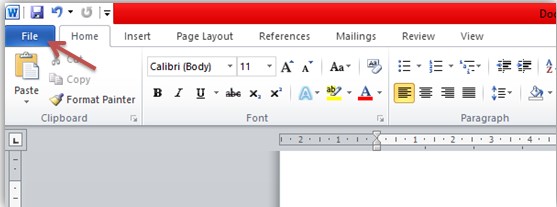
Cara menghilangkan garis merah di Word versi 2010 – 2021 - Pada beberapa menu yang ditampilkan, pilihlah “Options”
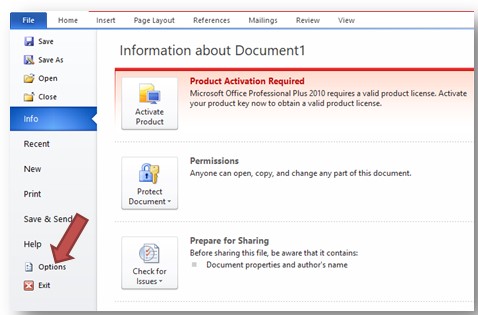
Options - Maka akan muncul beberapa opsi. Silahkan klik pada bagian “Proofing”
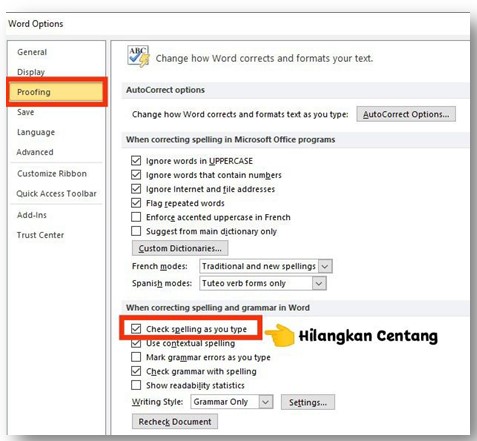
Proofing - Hilangkan centang pada bagian “Check Spelling as you Type“
- Lalu klik “OK“
- Maka garis merah akan dihilangkan
Cara menghilangkan garis merah di Word versi lama (tahun 2007 ke bawah)
Untuk kamu yang masih menggunakan microsoft word dengan versi lama (tahun 2007 ke bawah) jangan khawatir! Karena kamu juga bisa menghilangkan garis merah di word melalui beberapa langkah-langkah yang akan kami tunjukkan dibawah ini.
Caranya tidaklah jauh berbeda dengan cara menghilangkan garis merah di word dalam versi terbaru yang sebelumnya telah kami tampilkan diatas. Namun supaya lebih jelas untuk kamu pahami, langsung saja perhatikan langkah-langkah menghilangkan garis merah di word dalam versi lama berikut ini:
- Buka jendela microsoft word dalam perangkat anda atau pun file dokumen yang sudah anda ketik sebelumnya dan ingin anda hilangkan garis merahnya
- Klik “Office button” yang terletak di sudut kiri paling atas
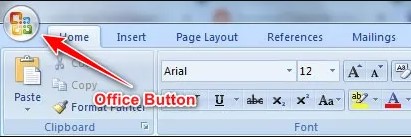
Sumber: www.tedieka.com - Kemudian pada beberapa menu yang muncul, silahkan klik pada bagian “word option“
- Selanjutnya klik lagi pada menu “Proofing“
- Hilangkan centang pada bagian “Check Spelling as you Type“
- Jangan lupa klik “OK” untuk menerapkan
Cara menghilangkan garis merah di Word HP Android
Untuk kamu yang lebih senang menggunakan aplikasi word di HP, berikut ini kami tampilkan juga cara menghilangkan garis merah di word HP Android:
- Pastikan lah terlebih dahulu aplikasi WPS Office telah terpasang di HP anda
- Silahkan masuk ke aplikasinya
- Buka file word
- Klik ikon seperti yang ditandai dalam gambar dibawah ini
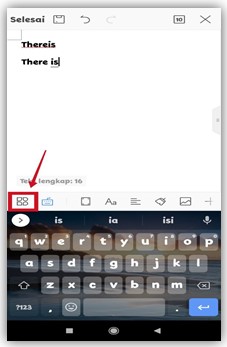
Cara menghilangkan garis merah di Word HP Android - Lakukan gerakan menggeser ke kiri pada beberapa menu yang ditampilkan. Cari dan klik lah pada menu “Tinjau”
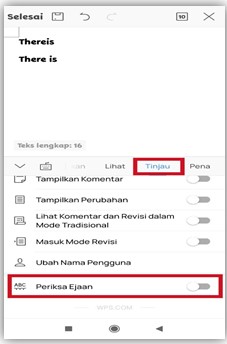
Cara menghilangkan garis merah di Word HP Android - Matikan tools “Periksa Ejaan” dengan menggeser tombol ke kiri hingga berwarna abu-abu
Cara menghilangkan garis merah di Word MacBook
Untuk menghilangkan garis merah di word yang diakses pada pada perangkat MacBook, anda dapat mengikuti beberapa langkah berikut:
- Buka dokumen word anda yang ingin anda hilangkan garis merah nya
- Klik “Tools” pada menu utama
- Maka akan muncul beberapa opsi. Silahkan pilih pada opsi “Tracks Changes“
- Klik “Reject all changes in Document“
- Maka tanda bergaris merah pada text yang anda ketik akan dihilangkan
| Tips Menggunakan Ms. Word | Penjelasan |
| Periksa Kesalahan Ejaan | Klik pada kata atau frasa yang memiliki garis merah bawah merah. Microsoft Word akan menyorot kata tersebut. Periksa apakah ada kesalahan ejaan di kata tersebut. Anda mungkin perlu memperbaiki ejaan dengan mengklik kanan pada kata tersebut dan memilih kata yang benar dari daftar yang muncul. |
| Nonaktifkan Pengecekan Ejaan Otomatis | Jika Anda ingin menonaktifkan pengecekan ejaan otomatis untuk seluruh dokumen, Anda dapat melakukannya dengan mengklik “File” > “Pilihan” > “Dokumen”, kemudian hapus centang pada opsi “Periksa ejaan saat saya menulis.” Namun, ini akan menonaktifkan pengecekan ejaan secara keseluruhan. |
| Pengecualian (Tambahkan ke Kamus) | Jika kata atau frasa yang sering muncul dengan garis merah adalah istilah khusus atau nama yang tidak ditemukan dalam kamus standar, Anda dapat menambahkan nya ke kamus pengecualian. Klik kanan pada kata tersebut, pilih “Tambahkan ke Kamus” atau opsi serupa yang muncul. |
| Gunakan Bahasa yang Tepat | Pastikan bahwa dokumen Anda menggunakan bahasa yang benar. Jika Anda sedang menulis dalam bahasa yang tidak dikenal oleh program pengecekan ejaan, Anda mungkin perlu mengubah bahasa dokumen secara keseluruhan. Ini dapat dilakukan dari opsi bahasa di Word. |
| Periksa Konfigurasi Pengecekan Ejaan | Buka pengaturan pengecekan ejaan di Word dan pastikan bahwa bahasa yang digunakan dalam dokumen Anda sesuai dengan bahasa yang dipilih dalam pengaturan pengecekan ejaan. Anda dapat mengakses pengaturan ini dari “Opsi Word” atau “Pilihan Word.” |
Akhir Kata

Didorong oleh tuntutan digital yang semakin berkembang, menjadikan berbagai aktivitas manusia dilakukan melalui bantuan alat-alat teknologi, seperti salah satu contohnya yaitu pelajar atau mahasiswa yang biasanya lebih banyak berhadapan dengan Microsoft word untuk menyelesaikan berbagai tugas-tugas sekolah atau kampus.
Dengan adanya artikel ini yang mengulas tentang cara menghilangkan garis merah di Word, kini anda tidak perlu lagi bingung apabila anda merasa terganggu dan ingin menghilangkan garis merah tersebut pada teks yang anda ketik di word.





